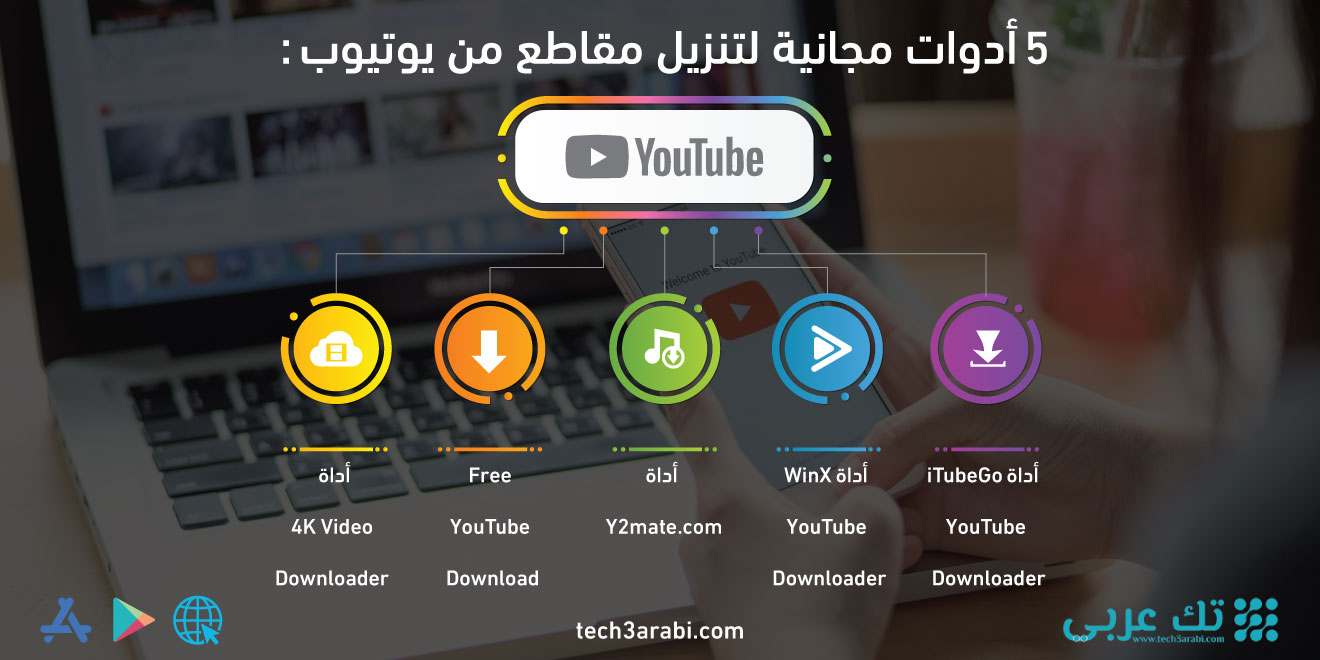كيفية تنزيل مقاطع فيديو يوتيوب لمشاهدتها في وضع عدم الاتصال
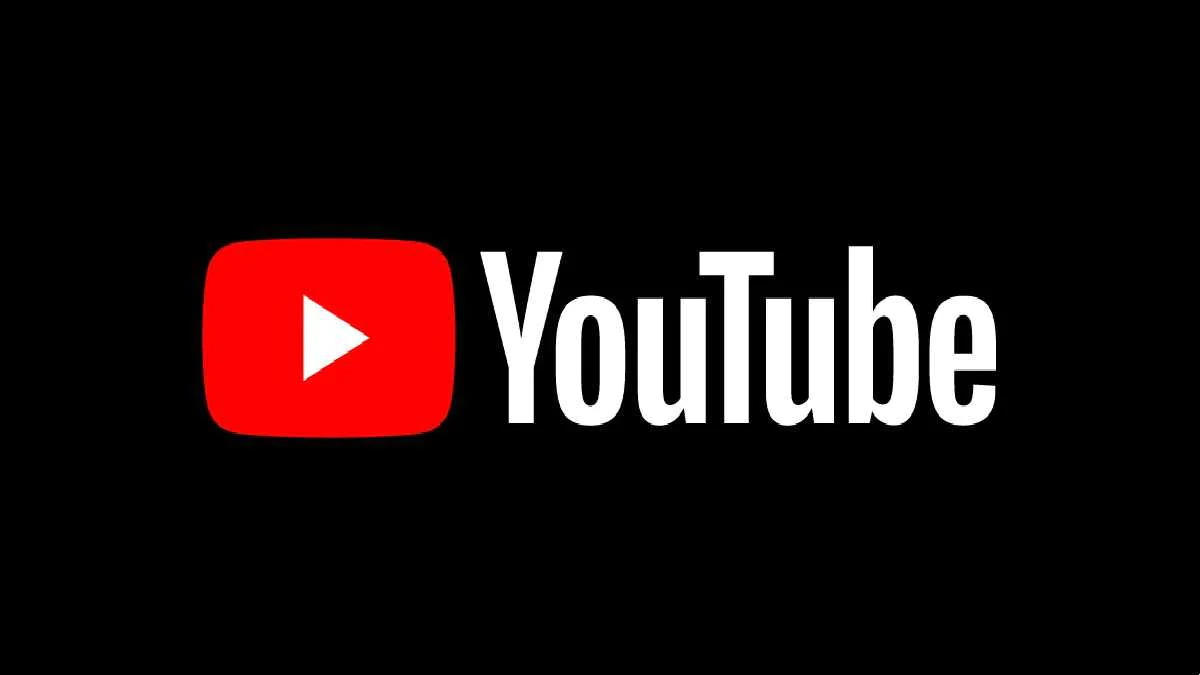
كيفية تنزيل مقاطع فيديو يوتيوب لمشاهدتها في وضع عدم الاتصال ، أصبح يوتيوب منصة انتقال للعديد من المستخدمين على الإنترنت. إنها ، دون أدنى شك ، أكبر مكتبة لمحتوى الفيديو في العالم. مع هذه الكميات الهائلة من البيانات ، يبدأ العديد من الأشخاص في الاعتماد على التطبيق لتلبية الاحتياجات اليومية. على سبيل المثال ، مقاطع الفيديو الخاصة بالمؤسسات التعليمية والوصفات وحل المشكلات اليومية والمزيد. ربما يكون الاتصال بالإنترنت قد تحسن خلال العقد الماضي ولكنه لا يزال غير مجاني ومتاح بالكامل. في مثل هذه الحالات ، سيكون من المثالي إذا كان بإمكانك تنزيل مقاطع الفيديو هذه لمشاهدتها لاحقًا.
قد تكون هناك بعض خدمات الجهات الخارجية التي تسمح للمستخدمين بتنزيل الفيديو لمشاهدته لاحقًا. ومع ذلك ، هذه الأساليب فيها نوع من المخاطرة قد تكون بأمان إذا لم تقم بتنزيل الفيديو ومشاركته كممتلكاتك أو استخدامه تجاريًا.
تنزيل مقاطع فيديو يوتيوب من خلال تطبيق YouTube
-افتح تطبيق YouTube على هاتفك
-ابحث في الفيديو الذي تريد تنزيله لمشاهدته في وضع عدم الاتصال
– بمجرد وصولك إلى هذا الفيديو وبدء تشغيله ، سيكون هناك زر سهم لأسفل يمكن استخدامه لتنزيله
-بعد النقر عليه ، ستحصل على خيارات متنوعة فيما يتعلق بجودة التنزيل إلى جانب البيانات التي سيستهلكها
– بالنسبة للمستخدمين العاديين ، قد يوفر التطبيق فقط خيارات للتنزيل بجودة منخفضة (144 بكسل أو 360 بكسل)
-بالنسبة لأعضاء YouTube Premium ، سيسمح التطبيق بتنزيل FullHD أو بدقة 720p
– بمجرد أن تقرر خيارك ، انقر فوقه وسيبدأ التنزيل
-قد يستغرق التنزيل وقتًا اعتمادًا على سرعة الإنترنت وجودة الفيديو الجاري تنزيله
– بمجرد الانتهاء ، ستتمكن من الوصول إلى الفيديو من المكتبة في خدمة البث.
– ستبقى الفيديوهات متوفرة في قسم المكتبة لمدة 29 يوم بدون انترنت
– بمجرد اكتمال تلك الفترة ، سيتعين عليك إما تنزيله مرة أخرى أو مشاهدته عبر الإنترنت.
لا تنتهك طريقة تنزيل مقاطع الفيديو هذه أي نوع من الحقوق ، ملاحظة لن تظهر مقاطع الفيديو في معرض هاتفك. ستحتاج إلى فتح تطبيق YouTube ثم المكتبة لعرض مقاطع الفيديو التي تم تنزيلها.